win10系统每次开机时会出现一个收集用户在Win10系统使用过程中出现了一些小错误的进程,所以在这里,小编就为大家带来了关闭微软错误报告服务的方法
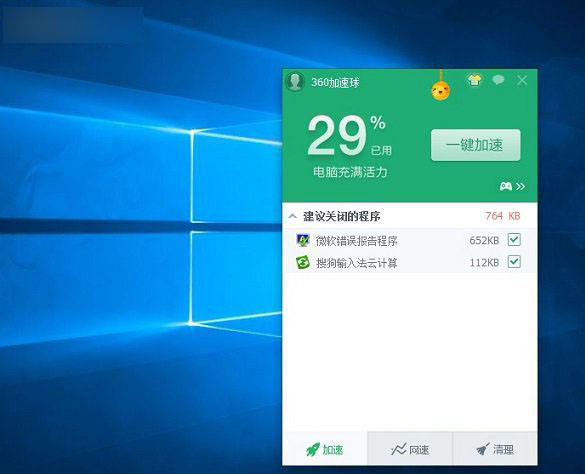
这个错误报告服务程序一般对用户也没啥用,况且每次开机都启动这个错误,一是会影响开机速度,另外每次开机都产生错误报告会占用硬盘空间。
win10关闭微软错误报告程序的步骤:
第一步:首先使用「Win + R」组合快捷键打开运行对话框,然后输入命名:gpedit.msc 并按回车键或者点击底部的确定进入本地组策略编辑器,如图。
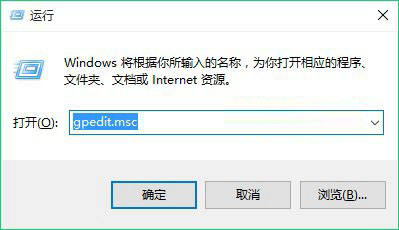
第二步:进入Win10本地组策略编辑器后,依次展开左侧的「用户配置」-「管理模板」-「Windows组件」,如图。
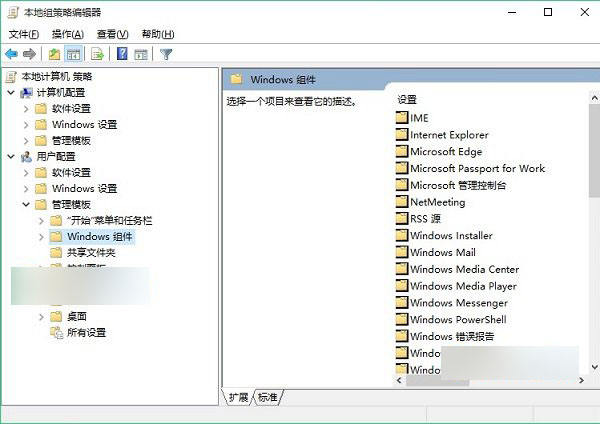
第三步:继续展开Windows组件,然后点击「Windows错误报告」,然后双击右侧的「禁用Windows错误报告」如图。
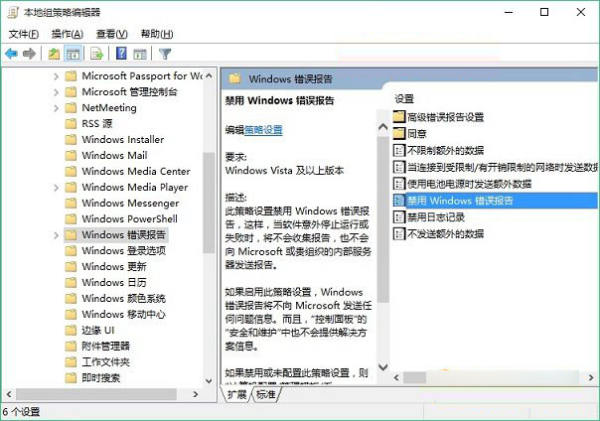
第四步:在弹出的禁用Windows错误报告设置中,选择「已启用」,最后点击底部的应用确定保存设置即可。
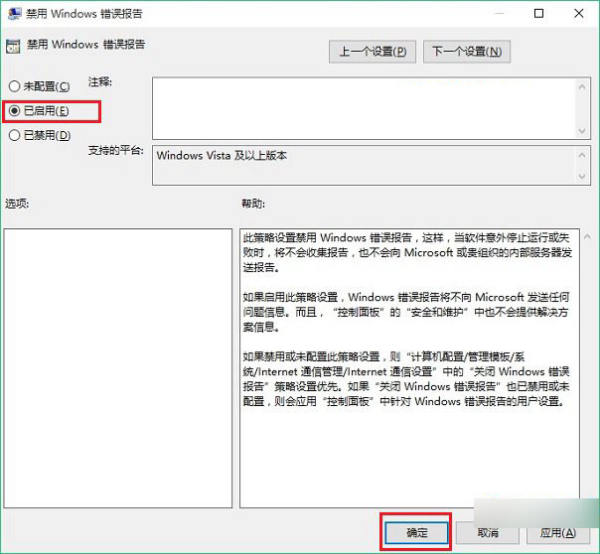
完成以上四步设置,就可以成功关闭微软错误报告程序了,今后电脑的开机启动项中,就不会出现微软错误报告程序提示了。
以上就是win10系统内微软错误报告服务怎么关闭 Win10禁用 windows 错误报告程序方法图解的详细内容,更多请关注0133技术站其它相关文章!








